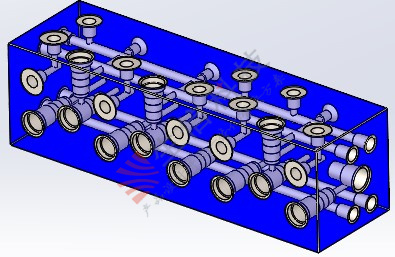
图1 某工件
- 孔的数量较多;
- 孔的类型较多;
- 具有标准孔,也具有非标准孔;
- 部分孔的位置不符合任意一种阵列规律;
在已有的经验中,往往与各种扣件配合的孔、简单直孔或者螺纹孔等都可以通过SOLIDWORKS中的“异形孔向导”命令来找到规格合适的孔,但如图1所示的工件中,有些孔的台阶多达4至5个,甚至更多,显然,这种非标准孔通过“异形孔向导”命令是很难做到的,于是为了应对这种情况,SOLIDWORKS特征命令“髙级孔”就诞生了。
如图2所示,为一个局部孔的剖面视图,该孔与内六角圆柱头螺钉装配,该孔可以拆分为4个简单孔:螺栓头部分的柱形沉头孔、一段光孔、螺纹孔和螺纹底孔。接下来,我们先使用“髙级孔”的命令来完成这样的一个孔。
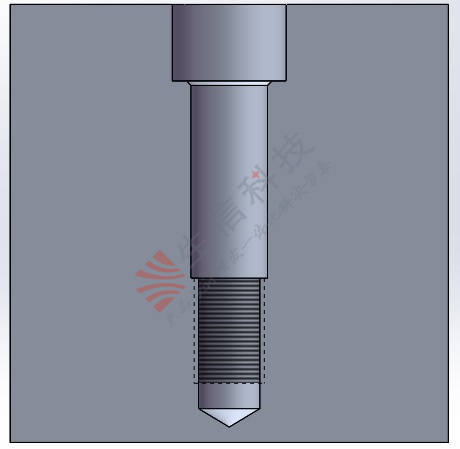
图2 局部孔结构剖面
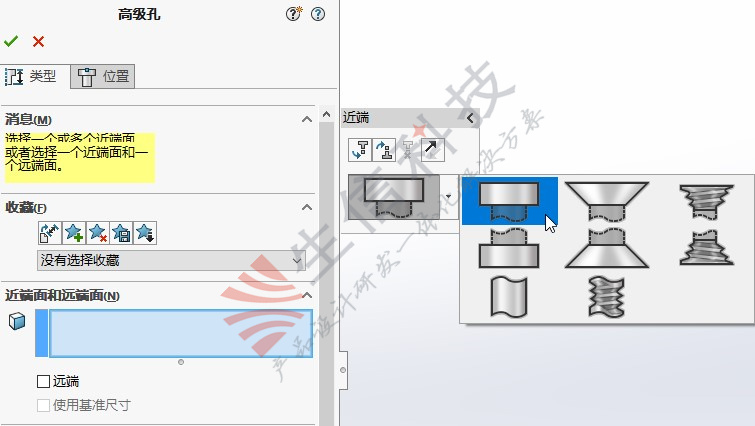
图3 髙级孔命令对话框
如图3所示,髙级孔的命令环境和异形孔向导是非常类似的,同样,需要完成类型和位置两大步骤来完成此操作。这里我们引入“活动元素”的概念,暂且将要生成的某一段简单孔称为当前的“活动元素”,元素弹出为近端和远端元素定义了顺序和值,为简化该问题,暂时只考虑近端面及其相关设置。
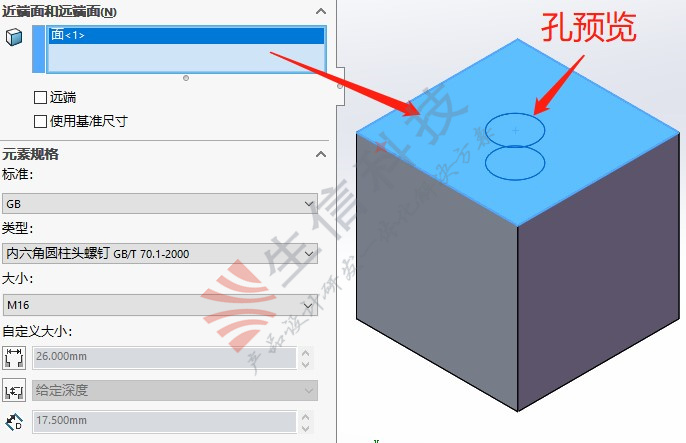
图4 放置第 1 活动元素
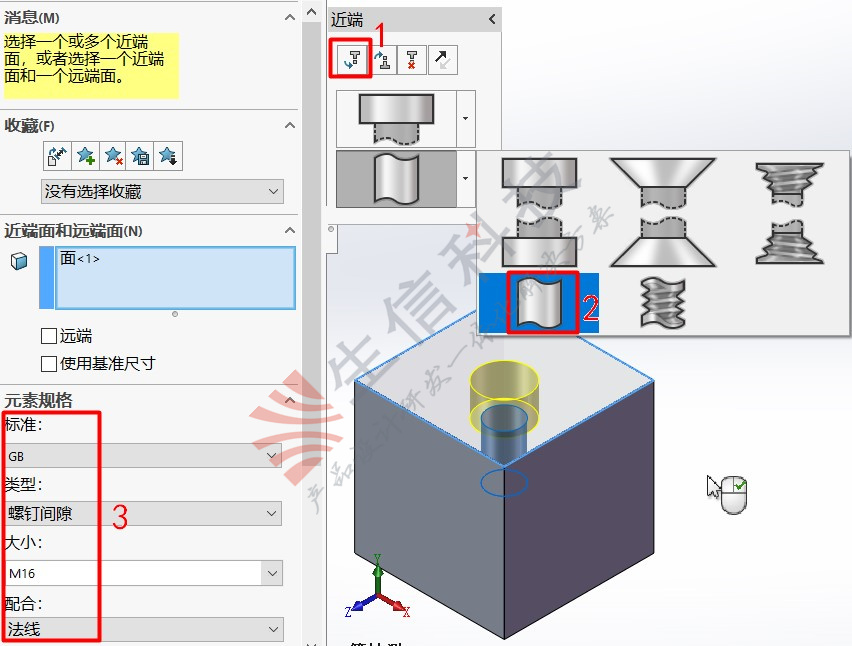
图5 放置第 2 活动元素
如图5所示,在触发第 1 活动元素的情况下,点击按钮“ ”,随后在元素选择器中选择孔,孔的具体参数如图5所示。

图6 放置第 3 活动元素
Step5:在第 3 活动元素下方插入第 4 活动元素。此过程与上一步骤类似,在触发第 3 元素的情况下,选择“在活动元素下方插入”,随后只要选择好孔的类型即可,如图7所示。
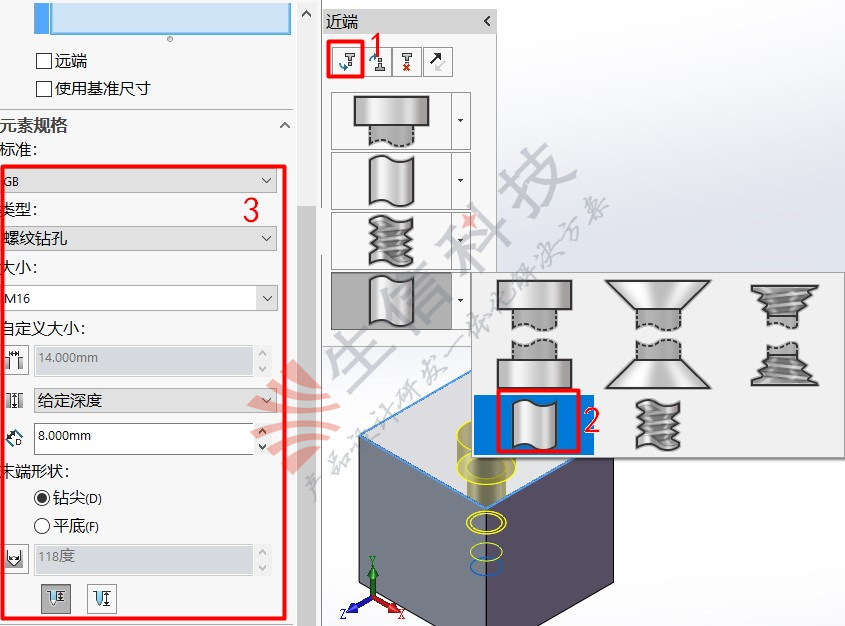
图7 放置第 4 活动元素
经过以上步骤,一个髙级孔创建的例子我们就完成了。事实上,我们可以这样理解,一个髙级孔是由若干个标准孔叠加在一起完成的。
接下来,我们讨论其他几种髙级孔做法,如果单从建模的角度考虑,想要完成一个模型,办法有很多种,下面我们将这些做法一一罗列:
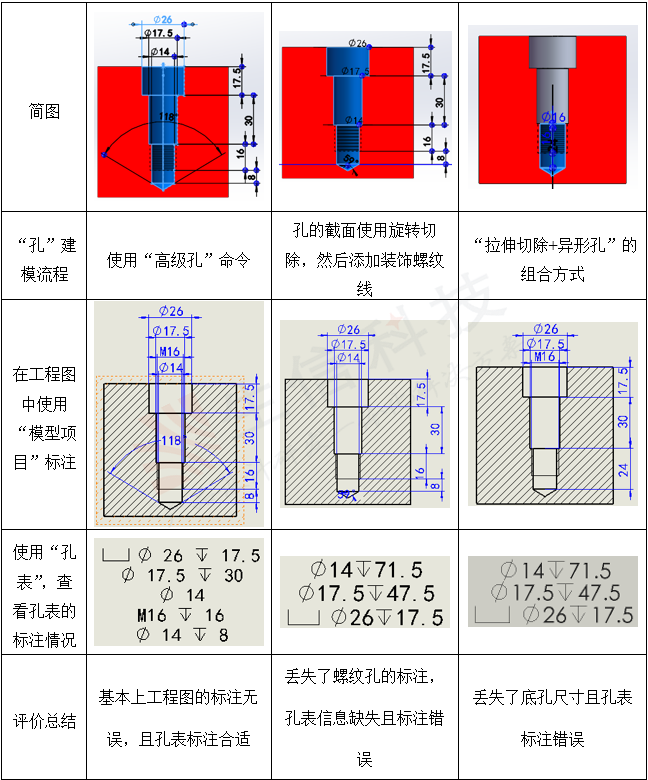
生信科技为制造型业用户提供SolidWorks正版软件服务
形成以"定制方案+技术服务+成功实施"模式为制造业企业提供数字化设计、制造及管理解决方案,并为用户提供维护服务和技术支持
